Toshiba AT100 User Manual [es]

Manual del usuario
TOSHIBA AT100
computers.toshiba-europe.com
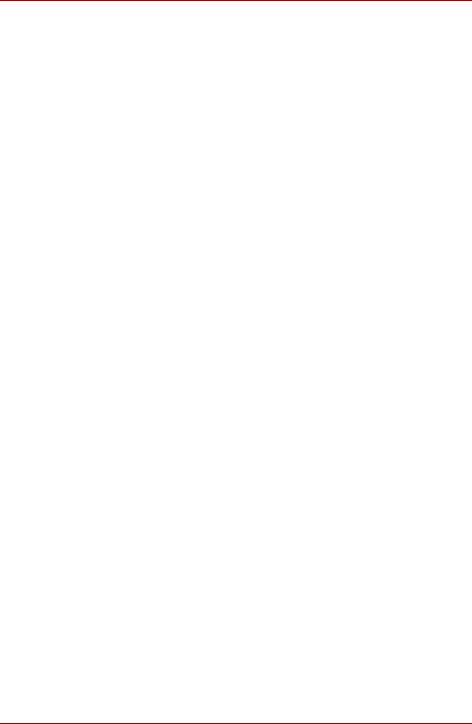
TOSHIBA AT100
Contenido
Compruebe los componentes . . . . . . . . . . . . . . . . . . . . . . . . . . . . . . . . iv Instrucciones de seguridad. . . . . . . . . . . . . . . . . . . . . . . . . . . . . . . . . . iv
Capítulo 1 Iniciación y descripción general
Para empezar . . . . . . . . . . . . . . . . . . . . . . . . . . . . . . . . . . . . . . . . . . . . 1-1 Descripción general . . . . . . . . . . . . . . . . . . . . . . . . . . . . . . . . . . . . . . . 1-7 Alimentaciónestados . . . . . . . . . . . . . . . . . . . . . . . . . . . . . . . . . . . . . 1-11
Capítulo 2 Operaciones básicas y pantalla Casa
Uso de la pantalla táctil . . . . . . . . . . . . . . . . . . . . . . . . . . . . . . . . . . . . 2-1 Descripción de la pantalla CASA (menú inicio de Toshiba) . . . . . . . 2-2 Apertura y cambio de aplicación . . . . . . . . . . . . . . . . . . . . . . . . . . . . 2-3 Supervisión del estado del tablet . . . . . . . . . . . . . . . . . . . . . . . . . . . . 2-4 Quick Settings . . . . . . . . . . . . . . . . . . . . . . . . . . . . . . . . . . . . . . . . . . . 2-4 Administración de notificaciones . . . . . . . . . . . . . . . . . . . . . . . . . . . . 2-5 Bloqueo de la pantalla . . . . . . . . . . . . . . . . . . . . . . . . . . . . . . . . . . . . . 2-5 Personalización de la pantalla Casa . . . . . . . . . . . . . . . . . . . . . . . . . . 2-6 Cambio de orientación de la pantalla . . . . . . . . . . . . . . . . . . . . . . . . . 2-7 Administración de tareas y aplicaciones . . . . . . . . . . . . . . . . . . . . . . 2-8 Restablecer datos de fábrica. . . . . . . . . . . . . . . . . . . . . . . . . . . . . . . . 2-8
Capítulo 3 Conexión a redes
Conexión a redes móviles . . . . . . . . . . . . . . . . . . . . . . . . . . . . . . . . . . 3-1 Conexión a redes Wi-Fi . . . . . . . . . . . . . . . . . . . . . . . . . . . . . . . . . . . . 3-2 Conexión de dispositivos Bluetooth . . . . . . . . . . . . . . . . . . . . . . . . . 3-4
Capítulo 4 Aplicaciones y widgets
Reloj analógico . . . . . . . . . . . . . . . . . . . . . . . . . . . . . . . . . . . . . . . . . . . 4-1 Navegador . . . . . . . . . . . . . . . . . . . . . . . . . . . . . . . . . . . . . . . . . . . . . . . 4-1 Calculator . . . . . . . . . . . . . . . . . . . . . . . . . . . . . . . . . . . . . . . . . . . . . . . 4-3 Calendario . . . . . . . . . . . . . . . . . . . . . . . . . . . . . . . . . . . . . . . . . . . . . . . 4-4 Cámara . . . . . . . . . . . . . . . . . . . . . . . . . . . . . . . . . . . . . . . . . . . . . . . . . 4-4 Reloj. . . . . . . . . . . . . . . . . . . . . . . . . . . . . . . . . . . . . . . . . . . . . . . . . . . . 4-6 Contactos . . . . . . . . . . . . . . . . . . . . . . . . . . . . . . . . . . . . . . . . . . . . . . . 4-7 Descargas . . . . . . . . . . . . . . . . . . . . . . . . . . . . . . . . . . . . . . . . . . . . . . . 4-8 Correo electrónico . . . . . . . . . . . . . . . . . . . . . . . . . . . . . . . . . . . . . . . . 4-8
Manual del usuario |
ii |
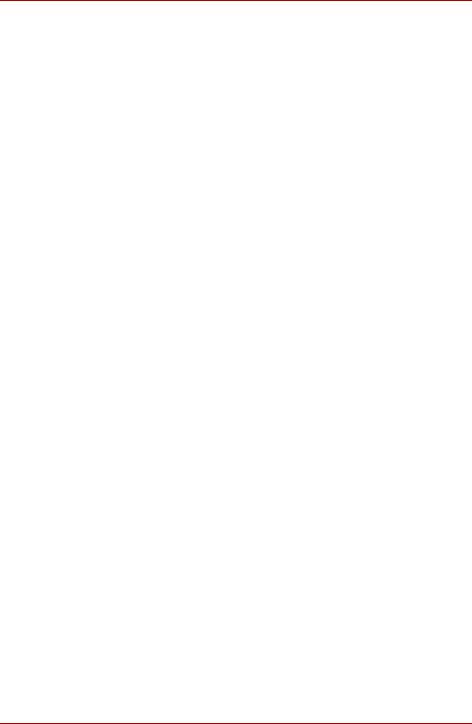
TOSHIBA AT100
Galería . . . . . . . . . . . . . . . . . . . . . . . . . . . . . . . . . . . . . . . . . . . . . . . . . 4-10 TOSHIBA Media Player. . . . . . . . . . . . . . . . . . . . . . . . . . . . . . . . . . . . 4-11 Música . . . . . . . . . . . . . . . . . . . . . . . . . . . . . . . . . . . . . . . . . . . . . . . . . 4-12 Picture frame (marco fotográfico). . . . . . . . . . . . . . . . . . . . . . . . . . . 4-13 Service Station . . . . . . . . . . . . . . . . . . . . . . . . . . . . . . . . . . . . . . . . . . 4-13 TOSHIBA File Manager. . . . . . . . . . . . . . . . . . . . . . . . . . . . . . . . . . . . 4-15 Online Manual (manual en línea). . . . . . . . . . . . . . . . . . . . . . . . . . . . 4-17
Capítulo 5 Configuración
Conexiones inalámbricas y redes. . . . . . . . . . . . . . . . . . . . . . . . . . . . 5-1 Sonido . . . . . . . . . . . . . . . . . . . . . . . . . . . . . . . . . . . . . . . . . . . . . . . . . . 5-2 Pantalla . . . . . . . . . . . . . . . . . . . . . . . . . . . . . . . . . . . . . . . . . . . . . . . . . 5-2 Multimedia. . . . . . . . . . . . . . . . . . . . . . . . . . . . . . . . . . . . . . . . . . . . . . . 5-3 Ubicación y seguridad . . . . . . . . . . . . . . . . . . . . . . . . . . . . . . . . . . . . . 5-3 Aplicaciones . . . . . . . . . . . . . . . . . . . . . . . . . . . . . . . . . . . . . . . . . . . . . 5-5 Accounts & sync. . . . . . . . . . . . . . . . . . . . . . . . . . . . . . . . . . . . . . . . . . 5-6 Privacidad . . . . . . . . . . . . . . . . . . . . . . . . . . . . . . . . . . . . . . . . . . . . . . . 5-6 Almacenamiento. . . . . . . . . . . . . . . . . . . . . . . . . . . . . . . . . . . . . . . . . . 5-7 Language & input . . . . . . . . . . . . . . . . . . . . . . . . . . . . . . . . . . . . . . . . . 5-8 Accesibilidad . . . . . . . . . . . . . . . . . . . . . . . . . . . . . . . . . . . . . . . . . . . . 5-8 Fecha y hora . . . . . . . . . . . . . . . . . . . . . . . . . . . . . . . . . . . . . . . . . . . . . 5-9 About tablet. . . . . . . . . . . . . . . . . . . . . . . . . . . . . . . . . . . . . . . . . . . . . 5-10
Capítulo 6 Funcionamiento del hardware y de las opciones
Hardware . . . . . . . . . . . . . . . . . . . . . . . . . . . . . . . . . . . . . . . . . . . . . . . . 6-1 Dispositivos opcionales . . . . . . . . . . . . . . . . . . . . . . . . . . . . . . . . . . . 6-9 TOSHIBA USB Tablet Dock . . . . . . . . . . . . . . . . . . . . . . . . . . . . . . . . 6-17 Accesorios opcionales . . . . . . . . . . . . . . . . . . . . . . . . . . . . . . . . . . . 6-19
Capítulo 7 Solución de problemas
Proceso de solución de problemas . . . . . . . . . . . . . . . . . . . . . . . . . . 7-1 Lista de comprobación de hardware y sistema. . . . . . . . . . . . . . . . . 7-2 Servicio técnico de TOSHIBA . . . . . . . . . . . . . . . . . . . . . . . . . . . . . . . 7-5
Apéndice A Especificaciones
Dimensiones físicas . . . . . . . . . . . . . . . . . . . . . . . . . . . . . . . . . . . . . . . A-1 Requisitos ambientales . . . . . . . . . . . . . . . . . . . . . . . . . . . . . . . . . . . . A-1
Apéndice B Información sobre legislaciones vigentes
Apéndice C Información sobre dispositivos inalámbricos
Interoperatividad de LAN inalámbrica . . . . . . . . . . . . . . . . . . . . . . . . C-1 Interoperatividad de la tecnología inalámbrica Bluetooth . . . . . . . . C-1 PRECAUCIÓN con dispositivos inalámbricos. . . . . . . . . . . . . . . . . . C-2 Las LAN inalámbricas y la salud. . . . . . . . . . . . . . . . . . . . . . . . . . . . . C-2 Información sobre la legislación en materia de radio. . . . . . . . . . . . C-3 Autorizaciones de radio para dispositivos inalámbricos . . . . . . . . . C-8
Apéndice D Garantía limitada de TOSHIBA
Manual del usuario |
iii |
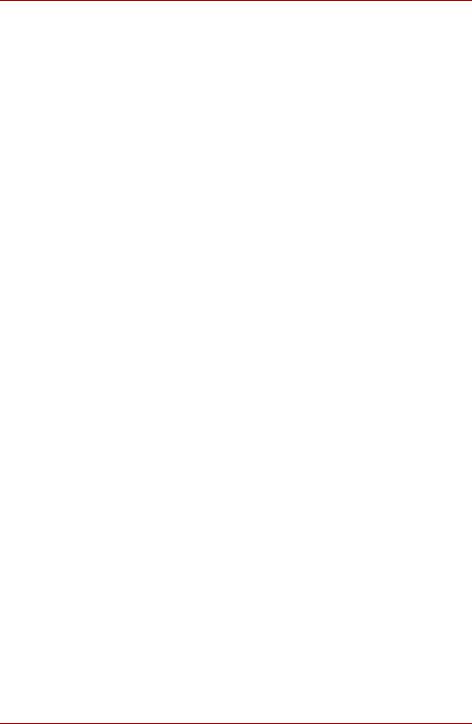
TOSHIBA AT100
Compruebe los componentes
Asegúrese de que dispone de estos elementos:
Hardware
■Tablet TOSHIBA AT100
■Adaptador de CA y cable de alimentación (conector de 2 ó 3 clavijas)
■Funda (proporcionada con algunos modelos)
Documentos
■Manual del usuario de TOSHIBA AT100
■Guía de inicio rápido para TOSHIBA AT100
■Manual de instrucciones de seguridad y comodidad
■Información sobre la garantía
Si falta o está dañado alguno de estos elementos, póngase en contacto con su distribuidor inmediatamente.
Instrucciones de seguridad
■Lea siempre detenidamente las instrucciones de seguridad:
■No desmonte, modifique, manipule ni repare el producto.
El desmontaje, modificación, manipulación o reparación del producto podría causar un incendio o descarga eléctrica, lo que es posible que ocasione lesiones físicas graves. Para cualquier reparación, póngase en contacto con un proveedor de servicio Toshiba.
■Al manipular el cable de alimentación, siga estas precauciones:
■No modifique nunca el cable de alimentación ni el enchufe.
■No corte/modifique/doble o retuerza nunca un cable de alimentación.
■No tire nunca del cable de alimentación para desconectar un enchufe de la toma de corriente.
■No coloque nunca objetos pesados sobre un cable de alimentación.
■No tire nunca un cable a través de un punto que lo pueda presionar, como una puerta o ventana.
■No coloque nunca un cable de alimentación cerca de una fuente de calor.
■No utilice nunca clavos, grapas u objetos similares para fijar o colocar el cable en su sitio.
■No intente jamás desmontar o reparar un adaptador de CA.
Si realizara alguna de las operaciones anteriores, podría dañar los cables y/o provocar un incendio o descarga eléctrica, lo que podría causar lesiones físicas graves.
Manual del usuario |
iv |
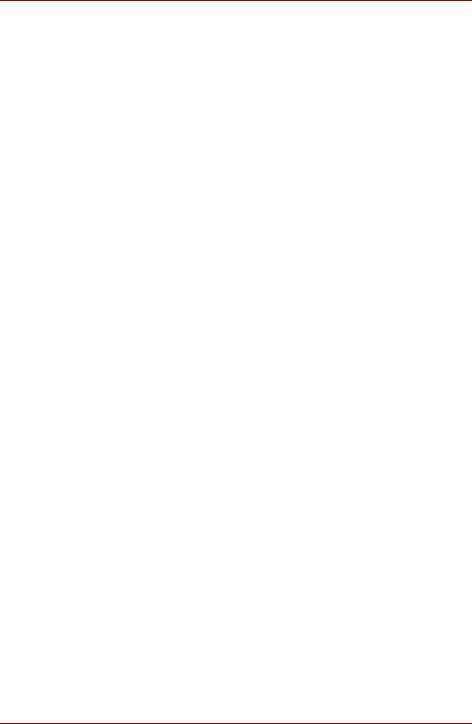
TOSHIBA AT100
■Compruebe siempre que el enchufe de alimentación (y el enchufe del cable alargador si lo hubiera) está bien introducido en la clavija con el fin de garantizar una conexión eléctrica segura. Si no lo hiciera podría provocar un incendio o descarga eléctrica, lo que podría causar lesiones físicas graves.
■Tenga cuidado al utilizar un conector múltiple. La sobrecarga de una clavija podría provocar un incendio o descarga eléctrica, lo que podría ocasionar lesiones físicas graves.
■Si entra polvo en los conectores de alimentación o en la base de conectores, apague el aparato y desconecte el enchufe.
A continuación, limpie el conector y/o base de conectores con un trapo seco. Si sigue utilizando el producto sin limpiar el conector eléctrico podría provocar un incendio o una descarga eléctrica, lo que podría ocasionar lesiones físicas graves.
■Utilice siempre el adaptador de CA de TOSHIBA suministrado con el producto o utilice otros adaptadores de CA especificados por TOSHIBA para evitar cualquier riesgo de incendio u otros daños al producto.
El uso de un adaptador de CA incompatible puede provocar fuego o daños en el producto, lo que puede causarle lesiones graves. TOSHIBA no asume responsabilidad alguna por daños provocados por el uso de un adaptador o cargador incompatible.
■No conecte nunca el adaptador de CA a una toma eléctrica que no se corresponda con la tensión y la frecuencia especificadas en la etiqueta reglamentaria de la unidad. Si incumple esta recomendación, podría provocar fuego o una descarga eléctrica, lo que podría causarle lesiones graves.
■No intente nunca conectar ni desconectar un enchufe con las manos mojadas. Si no sigue estas indicaciones podría causar una descarga eléctrica, lo que podría ocasionar lesiones físicas graves.
■No deje nunca piezas pequeñas como tapas, cubiertas y tornillos al alcance de los niños. Si se tragaran una de esas piezas, podrían ahogarse y asfixiarse, lo que podría causar lesiones físicas graves e, incluso, la muerte. Si se tragara una pieza, tome inmediatamente las medidas de emergencia pertinentes y acuda al médico.
■Evite derramar líquidos sobre cualquier parte del producto, y no lo exponga nunca a la lluvia, agua o humedad. La exposición a los líquidos puede causar descargas eléctricas o un incendio, lo que podría ocasionar lesiones físicas graves. Si accidentalmente se produjera alguna de esas circunstancias, inmediatamente:
1.Apague el producto.
2.Desconecte el adaptador de CA de la toma de corriente y del producto.
No encienda el producto de nuevo hasta que no lo revise un centro de servicio autorizado. Si no sigue estas instrucciones podría sufrir lesiones graves o dañar el producto de forma irreversible.
Manual del usuario |
v |
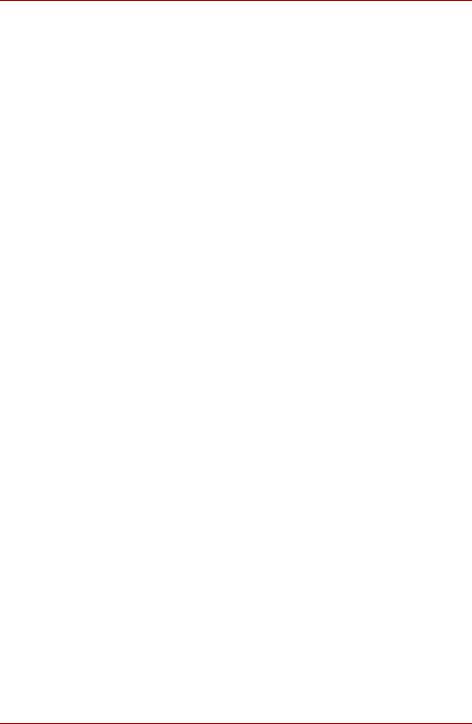
TOSHIBA AT100
■No coloque nunca el producto o el adaptador de CA sobre una superficie de madera, un mueble o otra superficie sensible al calor durante su uso, ya que la temperatura de la base del producto y de la superficie del adaptador de CA aumenta durante su utilización normal.
■Coloque siempre el producto o el adaptador de CA sobre una superficie plana y dura que sea resistente al calor.
■No exponga nunca el producto a un calor excesivo, como el que puede recibir si le da el sol directamente, en un vehículo sin ventilación o cerca de un radiador. Esto puede provocar fallos en el sistema, errores de funcionamiento, pérdidas de datos o daños en el producto.
■No exponga nunca el producto a temperaturas extremadamente bajas. Ello podría provocar fallos del sistema, errores de funcionamiento o pérdidas de datos.
■No someta nunca el producto a cambios bruscos de temperatura. Ello podría provocar condensación, lo que puede causar fallos del sistema, errores de funcionamiento o pérdidas de datos.
■No utilice nunca el producto con alimentación de CA durante una tormenta eléctrica. Si observa rayos u oye truenos, apague el producto inmediatamente. Cualquier subida de tensión provocada por la tormenta puede causar fallos en el sistema, pérdidas de datos o dañar el hardware.
■Utilice siempre la batería suministrada como accesorio u otra batería equivalente especificada en el manual del usuario. Otras baterías tienen diferentes tensiones y polaridades en sus terminales. El uso de baterías inadecuadas puede generar humo o provocar fuego o la ruptura de la batería, lo que podría causarle heridas graves.
Manual del usuario |
vi |

TOSHIBA AT100
Capítulo 1
Iniciación y descripción general
En este capítulo se proporciona una lista de comprobación del equipo, una descripción general del tablet e información básica sobre cómo comenzar utilizarlo.
Para empezar
■ Todos los usuarios deben leer el apartado Configuración inicial.
En esta sección se proporciona información básica sobre cómo comenzar a utilizar el tablet. En él se tratan los siguientes temas:
■Conexión del adaptador de CA
■Encendido
■Configuración inicial
■Apagado
■ Utilice un programa antivirus y asegúrese de que lo actualiza con regularidad.
■No formatee nunca un soporte de almacenamiento sin comprobar primero su contenido, ya que al formatear se destruyen todos los datos almacenados.
■Es recomendable realizar periódicamente una copia de seguridad del dispositivo de almacenamiento principal en un soporte externo.
Los soportes de almacenamiento, por lo general, no resultan duraderos ni estables para períodos de tiempo largos en determinadas circunstancias, por lo que pueden producirse pérdidas de datos.
Manual del usuario |
1-1 |
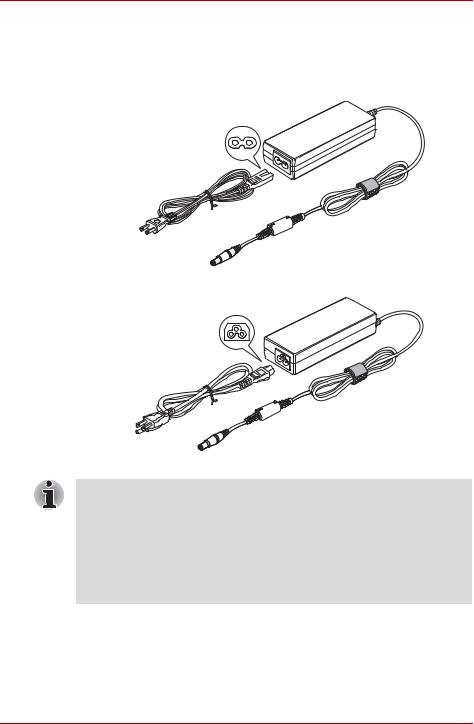
TOSHIBA AT100
Conexión del adaptador de CA
El adaptador de CA puede ajustarse automáticamente a cualquier tensión comprendida entre 100 y 240 voltios y a una frecuencia de 50 o 60 hercios. El adaptador de CA convierte la energía CA en energía CC y reduce la tensión suministrada al tablet.
(Ilustración de ejemplo) El adaptador de CA (conector de 2 clavijas)
(Ilustración de ejemplo) El adaptador de CA (conector de 3 clavijas)
■ Dependiendo del modelo, se incluirá junto al tablet un adaptador/cable de alimentación de 2 o de 3 clavijas.
■No utilice un adaptador de conversión de 3 a 2 clavijas.
■El cable de alimentación suministrado cumple las normas de seguridad aplicables al país/región en el que se comercializa el tablet y no debe utilizarse fuera de dicho país/región. Para utilizar el adaptador/tablet en otros países/regiones, deberá comprar un cable de alimentación que cumpla las normas de seguridad del país/región en cuestión.
Conecte el adaptador de CA cuando necesite cargar la batería o desee alimentar el equipo mediante CA. Es también la forma más rápida de comenzar a trabajar, ya que la batería debe cargarse antes de comenzar a utilizar el equipo alimentado mediante batería.
Manual del usuario |
1-2 |
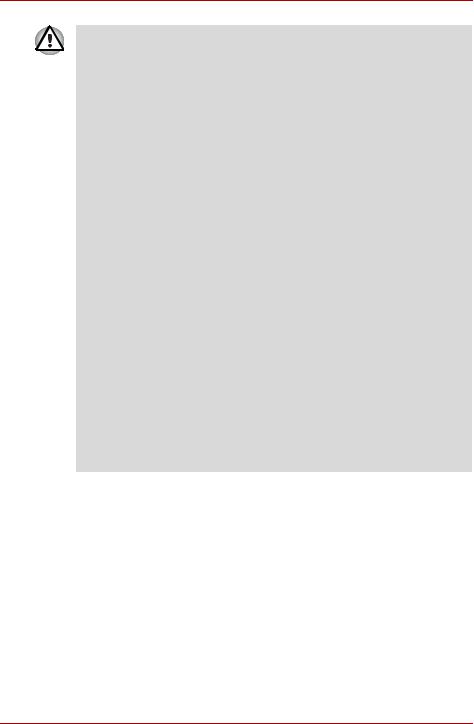
TOSHIBA AT100
■Utilice siempre el adaptador de CA de TOSHIBA incluido con el tablet o utilice adaptadores de CA especificados por TOSHIBA para evitar cualquier riesgo de incendio u otros daños al tablet. El uso de un adaptador de CA incompatible puede provocar fuego o daños en el tablet, lo que puede causarle lesiones graves. TOSHIBA no asume responsabilidad alguna por daños provocados por el uso de un adaptador incompatible.
■No conecte nunca el adaptador de CA a una toma eléctrica que no se corresponda con la tensión y la frecuencia especificadas en la etiqueta reglamentaria de la unidad. Si incumple esta recomendación, podría provocar fuego o una descarga eléctrica, lo que podría causarle lesiones graves.
■Utilice o compre siempre cables de alimentación que cumplan las especificaciones legales de tensión y frecuencia y los requisitos del país en el que se utilice. Si incumple esta recomendación, podría provocar fuego o una descarga eléctrica, lo que podría causarle lesiones graves.
■No utilice un adaptador de conversión de 3 a 2 clavijas.
■Cuando conecte el adaptador de CA al tablet, siga siempre los pasos en el orden exacto que se ha descrito en el Manual del usuario.
Lo último que se debe hace es conectar el cable a una toma eléctrica activa. De lo contrario, el enchufe de salida CC del adaptador podría estar cargado eléctricamente y provocar una descarga o lesiones corporales leves si se toca. Como precaución general de seguridad, evite tocar las piezas metálicas.
■No coloque nunca el tablet o adaptador de CA sobre una superficie de madera, un mueble o otra superficie sensible al calor durante su uso, ya que la temperatura de la base del tablet y de la superficie del adaptador de CA aumenta durante su utilización normal.
■Coloque siempre el tablet o el adaptador de CA sobre una superficie plana y dura que sea resistente al calor.
1.Conecte el cable de alimentación al adaptador de CA.
2.Conecte el enchufe de salida CC del adaptador de CA al conector DC IN 19V situado en el tablet.
3.Enchufe el cable de alimentación a una toma de corriente activa. Deberá iluminarse el indicador de Batería de la parte delantera del tablet.
Manual del usuario |
1-3 |
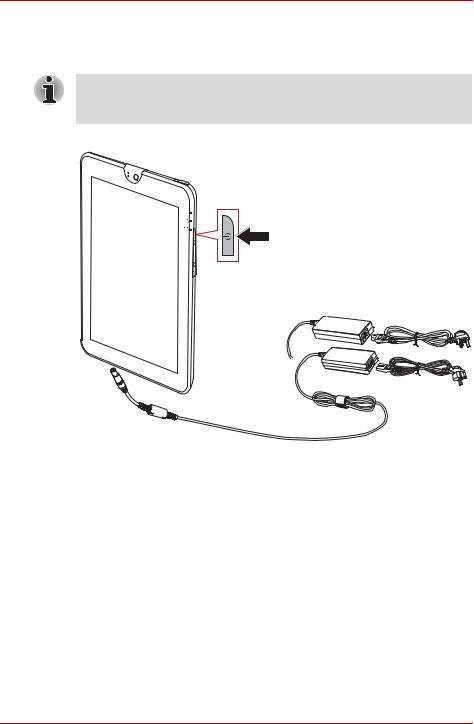
TOSHIBA AT100
Encendido
En este apartado se describe cómo encender el equipo: los indicadores de Alimentación y Batería informarán entonces del estado.
■ Tras encender el ordenador por primera vez, no lo apague hasta después de haber configurado el software. Consulte el apartado Configuración inicial para obtener más información.
Pulse el botón de alimentación del tablet para encenderlo.
3 PIN
2 PIN
(Ilustración de ejemplo) Encendido del tablet
Manual del usuario |
1-4 |
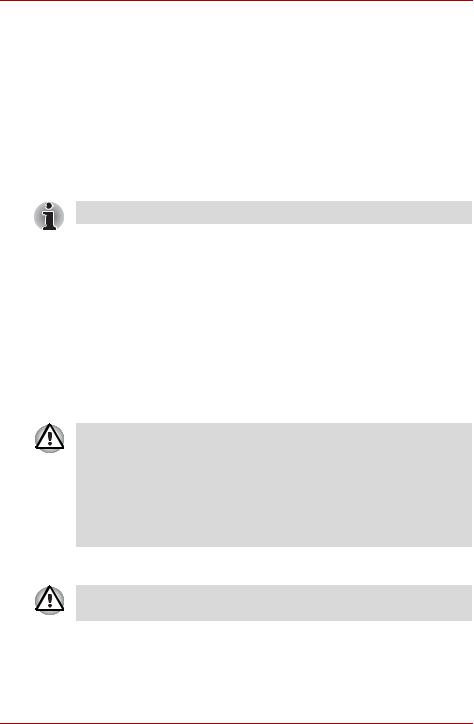
TOSHIBA AT100
Configuración inicial
La pantalla de instalación será la primera pantalla que aparezca al encender. Configure el tablet siguiendo estos pasos:
1.Elija el idioma deseado y luego toque Inicio para continuar.
2.Conecte con una red inalámbrica a través de Wi-Fi.
También puede omitir esta sección y activar Wi-Fi más tarde en la pantalla Ajustes.
3.Elija Google Location Service™ y toque Siguiente para continuar.
4.Establezca la fecha y la hora y toque Siguiente para continuar.
5.Regístrese o inicie una sesión con una cuenta de Google™. También puede omitir esta sección tocando Omitir.
El último paso se omitirá si opta por omitir la conexión Wi-Fi.
Apagado
Si no va a usar el tablet durante largo rato, apáguelo. También puede desactivar el LCD con el fin de prolongar la duración de la batería.
Apagado del tablet
Cuando apague el tablet, no se guardarán los datos. El tablet arrancará con la pantalla principal la siguiente vez que lo encienda.
1.Si ha introducido datos, guárdelos en memoria flash o en otro soporte de almacenamiento.
■Pulse el botón Alimentación durante 2 segundos y seleccione Aceptar para apagar el tablet.
■No apague el equipo mientras haya una aplicación en ejecución.
Si lo hace, podría perder datos.
■No apague ni desconecte un dispositivo de almacenamiento externo ni extraiga un soporte de almacenamiento durante la lectura/grabación de datos. Si lo hace, podría perder datos.
■Ante cualquier emergencia, también podrá pulsar el botón de alimentación durante aproximadamente seis segundos para forzar el apagado.
2.Apague los periféricos que se encuentren conectados al tablet TOSHIBA AT100.
No encienda inmediatamente de nuevo el tablet ni los dispositivos periféricos. Espere un poco para evitar posibles daños.
Manual del usuario |
1-5 |

TOSHIBA AT100
Encendido/apagado del LCD
Puede apagar el LCD (mientras el sistema permanece encendido) de una de las siguientes formas:
■Pulse el botón de alimentación.
■Establezca el período de espera de la pantalla en Ajustes. Para encender el LCD:
■Pulse el botón de alimentación de nuevo.
Desbloqueo de la pantalla
Tras encender el LCD, la pantalla permanece bloqueada. Puede desbloquear la pantalla de las siguientes formas:
1. Toque y mantenga pulsado el icono de desbloqueo (  ). 2 Deslice el icono hacia el círculo que aparece.
). 2 Deslice el icono hacia el círculo que aparece.
Si ha configurado un bloqueo de pantalla a través de uno de los tres medios (patrón, PIN o contraseña), el método de desbloqueo de la pantalla será diferente. Consulte la sección Ubicación y seguridad para conocer otras formas de proteger el tablet y su privacidad.
Manual del usuario |
1-6 |
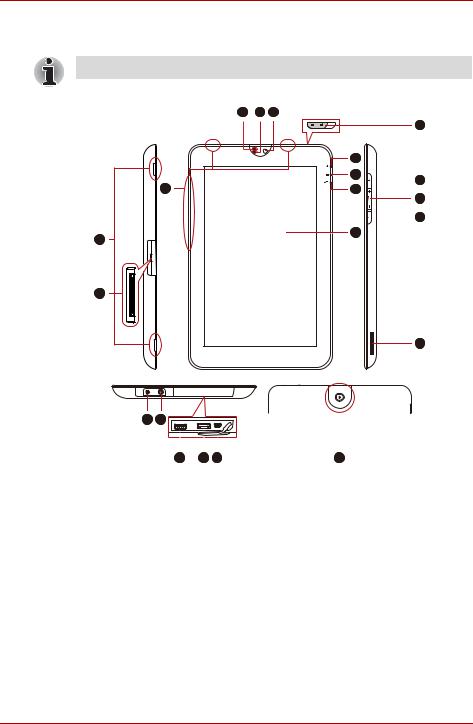
TOSHIBA AT100
Descripción general
Manipule el producto con cuidado para evitar rayar o dañar su superficie.
En la siguiente figura se muestra una descripción general del tablet.
1 |
2 |
3 |
|
|
|
|
5 |
|
|
6 |
|
|
|
7 |
10 |
4 |
|
8 |
|
|
11 |
||
|
|
|
|
|
|
|
12 |
21 |
|
9 |
|
|
|
|
20
13
|
19 |
18 |
|
|
|
|
|
|
|
|
|
|
|
|
|
|
|
|
|
|
|
|
|
||
|
|
|
|
|
|
|
|
|
|
|
|
|
|
|
17 |
16 |
15 |
|
|
14 |
|||||
1. |
LED de cámara web |
|
|
|
|
|
12. |
Interruptor de bloqueo de la orientación |
||||
2. |
Micrófono |
|
|
|
|
|
|
|
|
13. |
Ranura para soporte de memoria |
|
3. |
Cámara web (parte delantera) |
14. |
Cámara web (parte posterior) |
|||||||||
4. |
Antenas de LAN inalámbrica, 3G* y |
15. |
Puerto mini USB |
|||||||||
|
Bluetooth (no se muestran) |
16. |
Puerto HDMI |
|||||||||
5. |
Bloqueo de la cubierta de la batería |
17. |
Puerto de bus serie universal (USB) 2.0 |
|||||||||
6. |
Indicador de alimentación |
|
|
|
18. |
Conector combinado para |
||||||
7. |
Indicador de batería |
|
|
|
|
|
|
auriculares/micrófono |
||||
8. |
Indicador Wi-Fi/3G |
|
|
|
|
|
19. |
Conector DC IN (entrada de CC) 19V |
||||
9. |
Pantalla de visualización |
|
|
|
20. |
Interfaz de acoplamiento |
||||||
10. Botón de alimentación |
|
|
|
|
|
21. |
Altavoces |
|||||
11. Botones para subir/bajar volumen |
|
|
|
|||||||||
*Suministrado con algunos modelos. |
|
|
|
|||||||||
|
(Ilustración de ejemplo) |
Descripción general del tablet |
||||||||||
Manual del usuario |
1-7 |
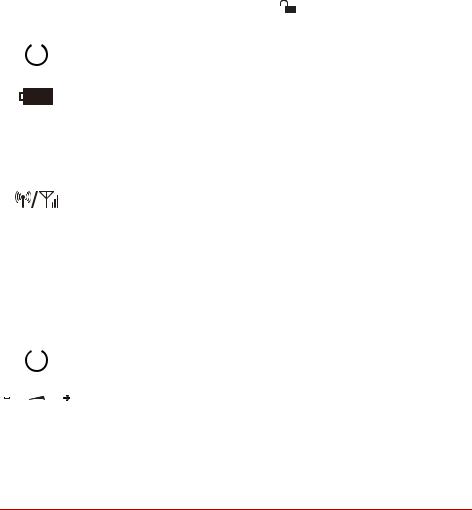
|
|
|
|
|
|
|
|
|
|
|
|
TOSHIBA AT100 |
|
|
|
|
|
|
|
|
|
|
|
|
|
|
|
|
|
|
|
|
|
|
|
|
|
|
|
|
|
|
|
|
|
|
|
|
LED de cámara Web |
El LED de cámara Web se ilumina en color azul |
|
|
|
|
|
|
|
|
|
|
|
|
cuando la cámara Web está en funcionamiento. |
|
|
|
|
|
|
|
|
|
|
|
|
|
|
|
|
|
|
|
|
|
|
|
|
Micrófono |
Un micrófono incorporado le permite importar y |
|
|
|
|
|
|
|
|
|
|
|
|
grabar sonidos en una aplicación. |
|
|
|
|
|
|
|
|
|
|
|
|
|
|
|
|
|
|
|
|
|
|
|
|
Cámara Web |
El tablet está equipado con una cámara web |
|
|
|
|
|
|
|
|
|
|
|
|
delantera y una cámara web trasera que |
|
|
|
|
|
|
|
|
|
|
|
|
permiten grabar vídeo o tomar fotografías con el |
|
|
|
|
|
|
|
|
|
|
|
|
tablet. |
|
|
|
|
|
|
|
|
|
|
|
|
|
|
|
|
|
|
|
|
|
|
|
|
Antenas de LAN |
Algunos modelos están equipados con antenas |
|
|
|
|
|
|
|
|
|
|
|
inalámbrica |
de LAN inalámbrica. |
|
|
|
|
|
|
|
|
|
|
|
|
|
|
|
|
|
|
|
|
|
|
|
|
Bloqueo de la cubierta |
Deslice este bloqueo hacia la posición de |
|
|
|
|
|
|
|
|
|
|
|
de la batería |
desbloqueo ( |
) para quitar la cubierta de la |
|
|
|
|
|
|
|
|
|
|
|
batería. |
|
|
|
|
|
|
|
|
|
|
|
|
|
|
|
|
|
|
|
|
|
|
|
|
Indicador de |
El LED indicador de Alimentación normalmente |
|
|
|
|
|
|
|
|
|
|
|
|||
|
|
|
|
|
|
|
|
|
|
Alimentación |
se ilumina en color blanco cuando el tablet está |
|
|
|
|
|
|
|
|
|
|
|
|||
|
|
|
|
|
|
|
|
|
|
|
encendido y el adaptador de CA está conectado. |
|
|
|
|
|
|
|
|
|
|
|
|
|
|
|
|
|
|
|
|
|
|
|
|
Indicador de batería |
El indicador Batería muestra el estado de la |
|
|
|
|
|
|
|
|
|
|
|
|
carga de la batería: blanco indica que la batería |
|
|
|
|
|
|
|
|
|
|
|
|
tiene carga completa, mientras se suministra |
|
|
|
|
|
|
|
|
|
|
|
|
energía correctamente al adaptador de |
|
|
|
|
|
|
|
|
|
|
|
|
alimentación de CA. Para obtener más |
|
|
|
|
|
|
|
|
|
|
|
|
información, consulte la sección |
|
|
|
|
|
|
|
|
|
|
|
|
Alimentaciónestados. |
|
|
|
|
|
|
|
|
|
|
|
|
|
|
|
|
|
|
|
|
|
|
|
|
Indicador Wi-Fi/3G |
Este indicador se ilumina en color ámbar cuando |
|
|
|
|
|
|
|
|
|
|
|
|
se utiliza la función de comunicación. |
|
|
|
|
|
|
|
|
|
|
|
|
|
|
|
|
|
|
|
|
|
|
|
|
Pantalla de |
El brillo de la pantalla puede ajustarse en los |
|
|
|
|
|
|
|
|
|
|
|
visualización |
Ajustes de pantalla. |
|
|
|
|
|
|
|
|
|
|
|
|
|
|
|
|
|
|
|
|
|
|
|
|
Antenas 3G |
Algunos modelos están equipados con |
|
|
|
|
|
|
|
|
|
|
|
|
antenas 3G. |
|
|
|
|
|
|
|
|
|
|
|
|
|
|
|
|
|
|
|
|
|
|
|
|
Antena Bluetooth |
Algunos modelos están equipados con una |
|
|
|
|
|
|
|
|
|
|
|
|
antena Bluetooth. |
|
|
|
|
|
|
|
|
|
|
|
|
|
|
|
|
|
|
|
|
|
|
|
|
Botón de |
Pulse este botón para encender y apagar el |
|
|
|
|
|
|
|
|
|
|
|
|||
|
|
|
|
|
|
|
|
|
|
alimentación |
tablet. |
|
|
|
|
|
|
|
|
|
|
|
|
||
|
|
|
|
|
|
|
|
|
|
|
|
|
|
|
|
|
|
|
|
|
|
|
Botones para |
Pulse estos botones para aumentar o reducir el |
|
|
|
|
|
|
|
|
|
|
|
subir/bajar volumen |
volumen. |
|
|
|
|
|
|
|
|
|
|
|
|
|
|
Manual del usuario |
1-8 |
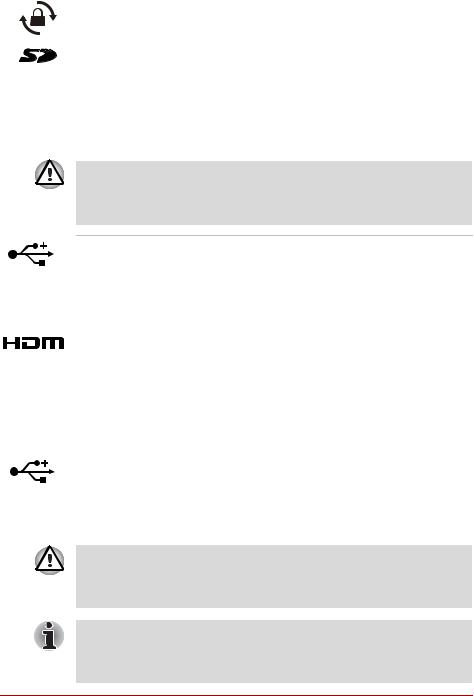
|
|
TOSHIBA AT100 |
|
|
|
|
|
|
|
Interruptor de bloqueo |
Acciónelo para bloquear/desbloquear el giro |
|
de la orientación |
automático de la orientación de la pantalla. |
|
|
|
|
Ranura para soporte |
Esta ranura le permite insertar una tarjeta de |
|
de memoria |
memoria SD™/SDHC™/SDXC™, |
|
|
miniSD™/microSD™ Card y MultiMediaCard. |
|
|
Consulte el apartado Ranura para soporte de |
|
|
memoria del capítulo “Funcionamiento del |
|
|
hardware y de las opciones” para obtener más |
|
|
información. |
|
|
|
No deje que penetren por la ranura para soporte de memoria objetos metálicos, como tornillos, grapas y clips de papel. Los objetos metálicos externos pueden originar cortocircuitos que dañen el y provoquen fuego, lo que podría a su causarle lesiones graves.
|
|
Puerto mini USB |
El puerto mini USB le permite conectar este |
|
|
|
tablet a su ordenador, que puede utilizarse para |
|
|
|
transferir archivos. |
|
|
|
Consulte el apartado Puerto mini USB del |
|
|
|
capítulo ”Funcionamiento del hardware y de las |
|
|
|
opciones” para obtener más información. |
|
|
|
|
|
|
Puerto HDMI |
Al puerto HDMI puede conectarse el cable HDMI |
|
|
||
|
|
|
con conector de Tipo A. |
|
|
|
|
|
|
|
Puede enviar señales de vídeo y audio mediante |
|
|
|
cable HDMI. Además, puede enviar señales de |
|
|
|
control de envío y recepción. |
|
|
|
Consulte el apartado Dispositivo HDMI del |
|
|
|
capítulo ”Funcionamiento del hardware y de las |
|
|
|
opciones” para obtener más información. |
|
|
|
|
|
|
Puerto de bus serie |
Se proporciona un puerto USB que cumple la |
|
|
universal (USB 2.0) |
norma USB 2.0. |
|
|
|
Consulte el apartado Dispositivo USB del |
|
|
|
capítulo ”Funcionamiento del hardware y de las |
|
|
|
opciones” para obtener más información. |
|
|
|
|
No deje que penetren por el puerto USB objetos metálicos, como tornillos, grapas y clips de papel. Los objetos metálicos externos pueden originar cortocircuitos que dañen el y provoquen fuego, lo que podría a su causarle lesiones graves.
Tenga en cuenta que no es posible verificar el funcionamiento de todas las funciones de todos los dispositivos USB disponibles. Por ello, es preciso señalar que algunas funciones asociadas a determinados dispositivos podrían no funcionar correctamente.
Manual del usuario |
1-9 |
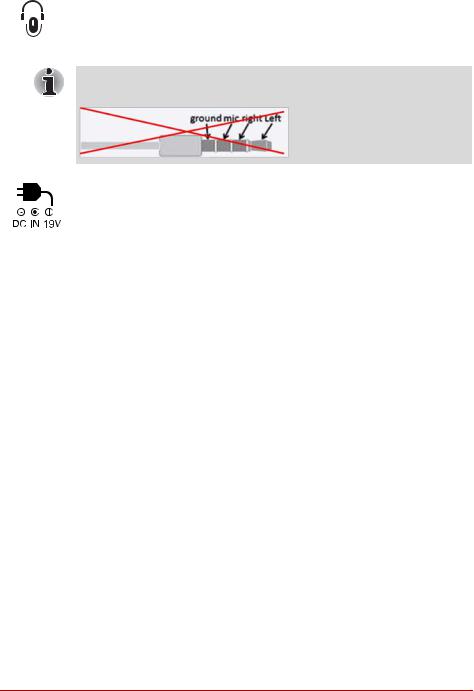
|
|
|
|
|
|
TOSHIBA AT100 |
|
|
|
|
|
|
|
|
|
|
|
|
|
|
|
|
|
|
|
Conector combinado |
Un miniconector combinado para |
|
|
|
|
|
para auriculares/ |
auriculares/micrófono de 3,5 mm permite la |
|
|
|
|
|
micrófono |
conexión de un micrófono mono o de unos |
|
|
|
|
|
|
auriculares estéreo. |
|
|
|
|
|
|
|
Los micrófonos interno y externo se desactivarán si utiliza unos auriculares que no sean de 4 patillas.
|
|
|
|
|
|
|
|
Conector DC IN |
El adaptador de CA se conecta a este conector |
||
(entrada de CC) 19V para alimentar el tablet y cargar las baterías |
|||
|
|
internas. Tenga en cuenta que sólo debe utilizar |
|
|
|
el modelo de adaptador de CA suministrado con |
|
|
|
el tablet al comprarlo; el uso de un adaptador de |
|
|
|
CA erróneo puede provocar daños en el tablet. |
|
|
|
||
Interfaz de |
La interfaz permite la conexión de un |
||
acoplamiento |
acoplamiento opcional descrito en el capítulo |
||
|
|
Funcionamiento del hardware y de las opciones. |
|
|
|
||
Altavoces |
Los altavoces emiten sonidos generados por el |
||
|
|
software, además de las alarmas sonoras, como |
|
|
|
la de batería baja, generadas por el sistema. |
|
|
|
|
|
Manual del usuario |
1-10 |
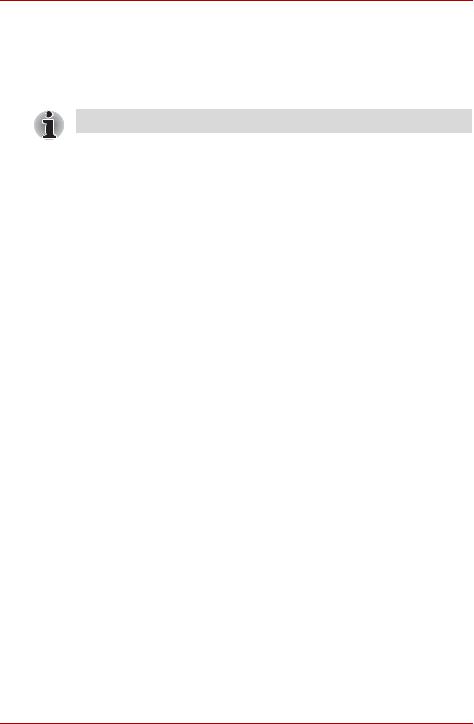
TOSHIBA AT100
Alimentaciónestados
La capacidad operativa del tablet y el estado de carga de la batería se ven afectados por las condiciones de alimentación: si se ha conectado un adaptador de CA, si se ha instalado una batería y, en tal caso, qué nivel de carga tiene.
El LED de la tabla siguiente hace referencia al indicador Batería.
|
|
Encendido |
Apagado |
|
|
|
(no funciona) |
|
|
|
|
Adaptador |
Carga de batería |
• LED: apagado |
|
de CA no |
restante por |
|
|
conectado |
encima del punto |
|
|
|
de activación de |
|
|
|
batería baja |
|
|
|
|
|
|
|
Carga de batería |
• LED: ámbar |
• LED: apagado |
|
restante por |
intermitente |
|
|
|
||
|
debajo del punto |
|
|
|
de activación de |
|
|
|
batería baja |
|
|
|
|
|
|
|
Sin batería |
• LED: apagado |
|
|
instalada |
|
|
|
|
|
|
Adaptador |
Batería |
• LED: blanco |
• LED: blanco |
de CA |
totalmente |
|
|
conectado |
cargada |
|
|
|
|
|
|
|
Batería |
• LED: ámbar |
• LED: ámbar |
|
parcialmente |
|
|
|
cargada |
|
|
|
|
|
|
|
Sin batería |
• LED: apagado |
• LED: apagado |
|
instalada |
|
|
|
|
|
|
Manual del usuario |
1-11 |
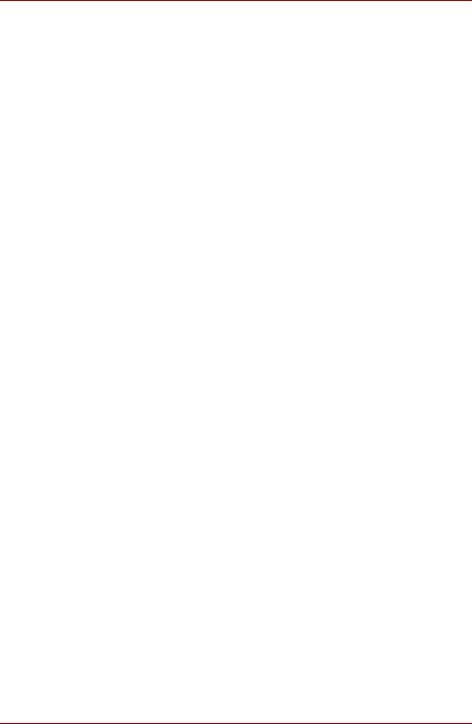
TOSHIBA AT100
Capítulo 2
Operaciones básicas y pantalla Casa
En este capítulo se describen las operaciones básicas del tablet y la pantalla Casa.
Uso de la pantalla táctil
Puede usar el dedo para manipular iconos, botones elementos de los menús, el teclado de pantalla y otros elementos en la pantalla táctil.
■Tocar
Simplemente toque con el dedo en la pantalla táctil para manipular los elementos de la pantalla, como iconos de aplicaciones o de ajustes, para escribir letras y símbolos empleando el teclado de la pantalla o para tocar botones de la pantalla.
■Mantener pulsado
Mantenga pulsado un elemento de la pantalla hasta que suceda una acción. Funciona como el botón derecho de un ratón estándar.
■Arrastrar
Toque y mantenga pulsado sobre un elemento durante unos instante y, seguidamente, sin levantar el dedo, mueva el dedo por la pantalla hasta llegar a la posición de destino. Puede arrastrar elementos por la pantalla Casa para cambiarlos de sitio.
■Pasar o deslizar
Para pasar o deslizar, mueva rápidamente el dedo por la superficie de la pantalla sin hacer una pausa al tocarla inicialmente (de manera que no arrastre un elemento). Por ejemplo, deslizar hacia arriba o hacia abajo por la pantalla le permite desplazarse por una lista.
■Tocar dos veces
Toque rápidamente dos veces en una página web, un mapa u otra pantalla para ampliarla.
■Pellizco
En algunas aplicaciones (como Browser y Galería), puede ampliar/reducir situando dos dedos en la pantalla y haciendo el gesto de dar un pellizco o de separar los dedos.
Manual del usuario |
2-1 |

TOSHIBA AT100
Descripción de la pantalla CASA (menú inicio de Toshiba)
La pantalla CASA es el punto de partida para utilizar todas las aplicaciones instaladas en el tablet. Puede personalizar la pantalla CASA para mostrar widgets, accesos directos a aplicaciones, fondos de pantalla y otros accesos directos que desee.
1 2
3
4
|
5 |
6 |
7 |
|
8 |
1. |
Menú Aplicaciones |
5. |
Atrás |
||
2. |
Personalizar |
|
6. |
Casa |
|
3. |
Widgets |
|
|
7. |
Aplicaciones recientes |
4. |
Accesos directos a aplicaciones |
8. |
Barra del sistema |
||
|
(Ilustración de ejemplo) Pantalla Casa |
|
|
|
|
Elemento |
|
Descripción |
|
|
|
Personalizar |
|
Añadir widgets, aplicaciones, fondos de pantalla |
|
|
y otros elementos a la pantalla Casa. |
|
|
|
Widgets |
|
Los widgets le muestran las actualizaciones más |
|
|
recientes de las aplicaciones. Puede tocar los |
|
|
widgets para abrir estas aplicaciones. |
|
|
|
Accesos directos a |
|
Toque estos iconos en la pantalla Casa para |
aplicaciones |
|
abrir aplicaciones. |
|
|
|
Atrás |
|
Regresar a la pantalla anterior. |
|
|
|
Casa |
|
Regresar a la pantalla Casa. |
|
|
|
Manual del usuario |
2-2 |
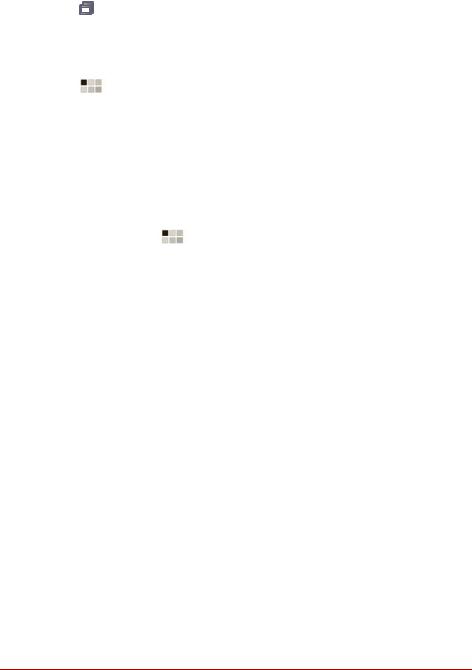
|
|
TOSHIBA AT100 |
|
|
|
|
|
|
|
Elemento |
Descripción |
|
|
|
|
Aplicaciones |
Ver aplicaciones recientes. |
|
recientes |
|
|
|
|
|
Barra del sistema |
Mostrar notificaciones de aplicaciones, estado |
|
|
del tablet y ajustes rápidos. |
|
|
|
|
Menú |
Ver todas las aplicaciones del tablet. |
|
Aplicaciones |
|
|
|
|
■Deslice para ver más paneles de la pantalla Casa.
■Utilice paneles para organizar los widgets y accesos directos. Consulte el apartado Personalización de la pantalla Casa para obtener más detalles.
■Para regresar al panel central, toque el botón Casa.
Menú Aplicaciones
Toque el icono , situado en la esquina superior derecha de la pantalla Casa, para abrir el menú Aplicaciones.
En este lugar encontrará todas las aplicaciones.
Para administrar sus aplicaciones, toque Ajustes -> Aplicaciones ->
Administrar aplicaciones.
Apertura y cambio de aplicación
El menú Aplicaciones, que puede abrir a través de la pantalla Casa, incluye iconos para todas las aplicaciones del tablet.
■Toque la ficha My apps (Mis aplicaciones) en la parte superior de la pantalla del menú Aplicaciones para ver aplicaciones que ha descargado e instalado.
Apertura de una aplicación
Puede abrir cualquier aplicación:
■Tocando el icono de la aplicación en la pantalla Casa
■Tocando un icono de aplicación desde el menú Aplicaciones.
Cambio a una aplicación utilizada recientemente
Puede cambiar a una aplicación utilizada recientemente:
■Tocando el icono Aplicaciones recientes ( ) y seleccionando la aplicación a la desea cambiar.
) y seleccionando la aplicación a la desea cambiar.
Manual del usuario |
2-3 |
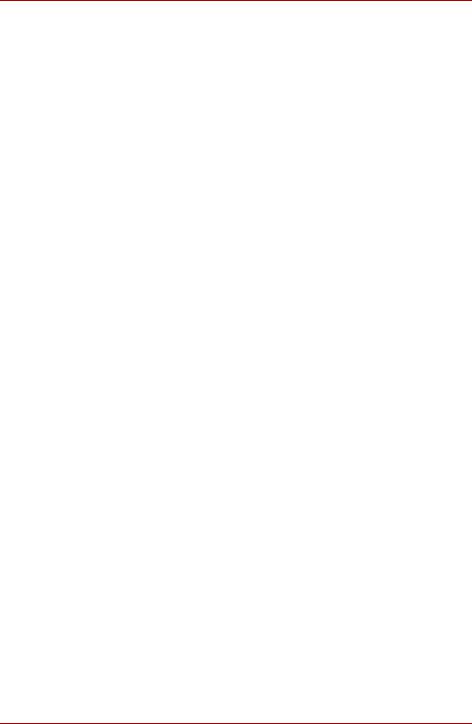
TOSHIBA AT100
Supervisión del estado del tablet
La barra de estado aparece en la parte inferior de cada pantalla. Muestra la hora, iconos que indican que ha recibido notificaciones e iconos que informan del estado del tablet, así como de la hora actual.
Iconos de estado
Los iconos de la derecha de la barra de estado indican el estado del tablet.
Iconos de notificaciones
Los iconos de la izquierda de la barra de estado indican diferentes tipos de notificaciones. Además de los iconos de notificaciones del sistema,
es posible que las aplicaciones que haya instalado en el tablet utilicen sus propios iconos de notificaciones.
Quick Settings
Puede utilizar Quick Settings (Ajustes rápidos) para cambiar ajustes tales como Modo avión, Wi-Fi, Pantalla giratoria, Brillo, Notificaciones. Toque dos veces en la barra de estado para abrir la pantalla Quick Settings y toque en el área situada fuera de la pantalla Quick Settings para cerrarla.
■Modo avión
Active el modo avión para desactivar todas las comunicaciones de radio inalámbricas.
■Wi-Fi
Toque para abrir la pantalla Ajustes de Wi-Fi.
■Pantalla giratoria
Active esta opción para permitir el giro automático de la pantalla al girar lateralmente el tablet.
■Brillo
Toque para establecer brillo de la pantalla. También puede tocar Automático para ajustar el brillo automáticamente.
■Notificaciones
Active esta opción para mostrar las notificaciones en la barra del sistema.
■Configuración
Toque esta opción para abrir la pantalla Ajustes.
Manual del usuario |
2-4 |
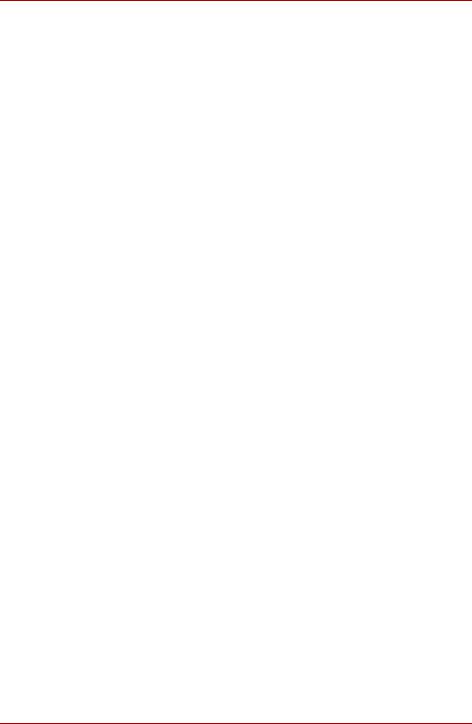
TOSHIBA AT100
Administración de notificaciones
Los iconos de notificaciones informan de la llegada de nuevos mensajes, de eventos de calendario y de alarmas, además de sobre eventos en curso.
Cuando reciba una notificación, su icono aparecerá en la barra de estado junto a un resumen que sólo se mostrará brevemente.
Puede abrir el panel Notificaciones para ver una lista de todas las notificaciones. En función de los ajustes, es posible que también escuche un sonido de notificación.
El ajuste del volumen del sonido y de otros ajustes generales de configuración de notificaciones se describe en los ajustes de Sonido, en el capítulo “Configuración”.
Las aplicaciones que generan notificaciones, como Correo electrónico, cuentan con configuración propia que puede emplear para establecer si deben enviar notificaciones y cómo deben enviarlas. Consulte las secciones dedicadas a dichas aplicaciones para obtener más información.
Apertura del panel de notificaciones
Toque la barra de estado para abrir el panel de notificaciones. El panel de notificaciones muestra una lista de las notificaciones actuales.
Las notificaciones sobre actividades en curso se enumeran en primer lugar, seguidas por las notificaciones de eventos, como las notificaciones de correo nuevo.
Respuesta a una notificación
Para responder a una notificación, siga estos pasos:
1.Abra el panel de notificaciones.
Las notificaciones actuales se enumeran en el panel, cada una de ellas con una breve descripción.
2.Toque una notificación para responder a ella.
El panel de notificaciones se cerrará. Lo que sucede a continuación depende de la notificación.
Cierre del panel de notificaciones
Toque el área situada fuera del panel de notificaciones para cerrar el panel de notificaciones.
Bloqueo de la pantalla
Puede bloquear la pantalla de manera que sólo usted pueda desbloquearla para acceder a sus datos, ejecutar aplicaciones, etc. Consulte la sección Ubicación y seguridad para conocer otras formas de proteger el tablet y su privacidad.
Manual del usuario |
2-5 |
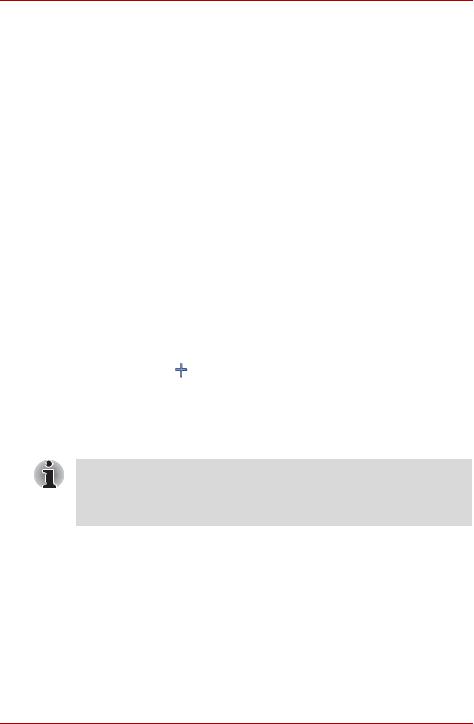
TOSHIBA AT100
Bloqueo de la pantalla con un patrón de bloqueo
Por ejemplo, puede usar un patrón de bloqueo para bloquear la pantalla siguiendo estos pasos.
1.Abra los ajustes de Location & security tocando Aplicaciones -> Ajustes -> Ubicación y seguridad.
2.Toque Configure lock screen (Configurar pantalla de bloqueo) ->
Patrón.
La primera vez que lo abra, aparecerá un pequeño curso práctico sobre cómo crear un patrón de desbloqueo. Seguidamente, se le pedirá que dibuje y que vuelva a dibujar su propio patrón. Siga las instrucciones que aparecen en pantalla para finalizar la creación.
La próxima vez que encienda el tablet o que reactive la pantalla, se le pedirá que dibuje el patrón de desbloqueo para desbloquear la pantalla.
Personalización de la pantalla Casa
Puede añadir iconos de aplicaciones, accesos directos, widgets y otros elementos a cualquier parte de la pantalla Casa. También puede cambiar el papel tapiz.
Adición de un elemento a la pantalla Casa
Para añadir un elemento a la pantalla Casa, siga estos pasos:
1. Toque el icono |
situado en la esquina superior derecha de la pantalla |
Casa. |
|
2.Toque una ficha de Widgets, Application shortcuts (Accesos directos a aplicaciones), Fondos de pantalla o Más.
3.Arrastre los widgets, accesos directos u otros elementos hasta el panel que desee de la pantalla Casa.
■ También puede tocar widgets y accesos directos para añadirlos al panel actual de la pantalla Casa.
■El número de widgets que puede añadir depende del tamaño de los widgets.
■Widgets
Añada las aplicaciones en miniatura (widgets) que desee a su pantalla Casa, incluido un reloj analógico, un reproductor de música y un marco fotográfico. También puede descargar widgets de otros sitios web.
■ App shortcuts
Añadir accesos directos a las aplicaciones que tiene instaladas.
■ Papeles tapiz
Añada el fondo de pantalla que desee o cambie el fondo de su pantalla Casa mediante Galería, Fondos de pantalla animados o Fondos de pantalla.
Manual del usuario |
2-6 |

TOSHIBA AT100
■ Más
Añada accesos directos a marcadores, contactos, navegaciones, listas de reproducción, etc.
También puede añadir elementos a la pantalla Casa de las siguientes formas:
■Toque y mantenga pulsado en un área vacía de la pantalla Casa.
■Toque y mantenga pulsado en un acceso directo de aplicación en el menú Aplicaciones y arrástrelo al panel que desee de la pantalla
Casa.
Traslado de un elemento a la pantalla Casa
Para trasladar un elemento de la pantalla Casa, siga estos pasos:
1.Toque y mantenga pulsado en el elemento que desea mover hasta que su icono se amplíe. No levante el dedo de la pantalla.
2.Arrastre el elemento hasta una nueva aplicación de la pantalla. Hará una pausa en el borde izquierdo o derecho de la pantalla para arrastrar el elemento a la pantalla Casa ampliada.
3.Cuando el elemento se encuentre en el lugar deseado, levante el dedo.
Eliminación de un elemento de la pantalla Casa
Para quitar un elemento de la pantalla Casa, siga estos pasos:
1.Toque y mantenga pulsado en el elemento que desea quitar hasta que su icono se amplíe.
Aparecerá un icono de papelera en la esquina superior derecha.
2.Arrastre el elemento al icono de papelera.
3.Cuando el icono adopte color rojo, levante el dedo.
Cambio de orientación de la pantalla
Puede cambiar la orientación de la pantalla al modo vertical girando el tablet lateralmente. La orientación de la pantalla cambia automáticamente según el ángulo de giro detectado.
También puede bloquear el giro automático y usar el tablet siempre en modo vertical u horizontal. Esta configuración se puede llevar a cabo en los ajustes de Pantalla. Consulte el apartado Pantalla para obtener información.
En el modo vertical, algunos controladores o utilidades pueden no realizar la operación de instalación o desinstalación. Si sucede esto, cambie al modo horizontal para continuar.
Manual del usuario |
2-7 |
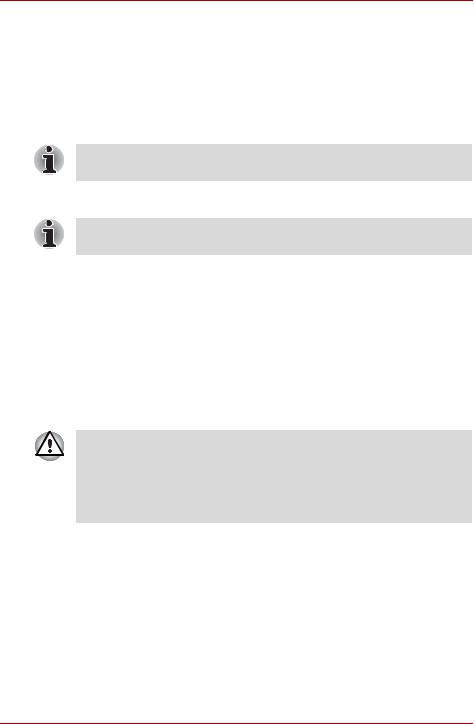
TOSHIBA AT100
Administración de tareas y aplicaciones
Puede administrar algunas de las aplicaciones en ejecución siguiendo estos pasos:
1.Toque Aplicaciones -> Ajustes -> Aplicaciones -> Administrar aplicaciones.
2Toque un elemento que desee administrar de la ficha Descargada/En ejecución/Todas.
Consulte el apartado Aplicaciones de la sección Ajustes para obtener información.
Puede cerrar un elemento tocando Forzar detención o quitar un elemento tocando Desinstalar.
Para mejorar el rendimiento del tablet, cierre algunas de las aplicaciones en ejecución.
Restablecer datos de fábrica
El tablet le proporciona una función para restablecerlo. Antes de ejecutar esta función, asegúrese de que crea una copia de seguridad de los ajustes del sistema, de los ajustes de las aplicaciones, de las aplicaciones instaladas por el usuario y de los datos.
Para restablecer los datos de fábrica, siga estos pasos:
1.Toque Aplicaciones -> Ajustes -> Privacidad -> Restablecer datos de fábrica -> Reset tablet (Restablecer tablet) -> Borrar todo.
2.Se restablecerán los datos de fábrica.
■Tenga en cuenta que se borrarán los siguientes datos:
■Ajustes del sistema y de las aplicaciones
■Aplicaciones instaladas por el usuario
■Los archivos del almacenamiento interno, como música o fotos
■Los datos del soporte extraíble no se borrarán.
Manual del usuario |
2-8 |
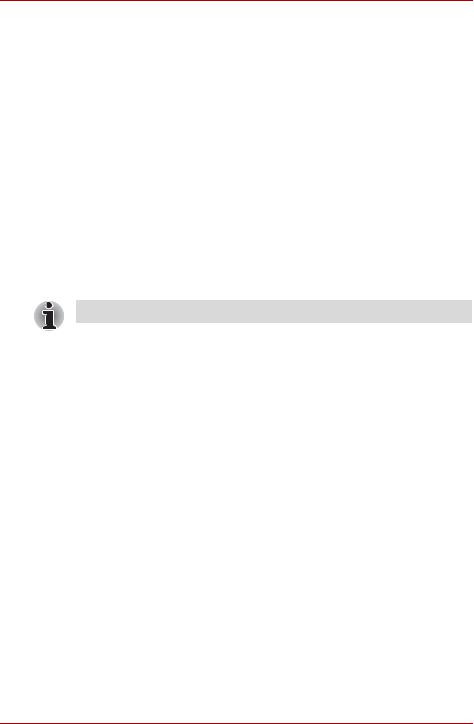
TOSHIBA AT100
Capítulo 3
Conexión a redes
El tablet puede conectar con diversas redes y dispositivos, redes móviles para transmisión de voz y datos, redes de datos Wi-Fi y dispositivos Bluetooth, como auriculares, por ejemplo. En este capítulo se describe cómo conectar con diferentes redes.
Conexión a redes móviles
Esta sección sólo es aplicable a modelos con módulo 3G.
Cuando instale en el tablet una tarjeta SIM de su operador de servicio inalámbrico, el tablet se configurará para utilizar las redes móviles de transferencia de datos de su operador.
El tablet está configurado para funcionar con muchas redes de operadores de móviles. Si el tablet no conecta con una red al insertar una tarjeta SIM y encenderlo, póngase en contacto con el operador para obtener el nombre de su punto de acceso.
Desactivación de datos en itinerancia
1.Abra la pantalla Ajustes.
2.Toque Ajustes de red y de inalámbrica -> Redes móviles y quite la marca de verificación de Itinerancia de datos.
Aunque Itinerancia de datos no tenga marca de verificación, podrá transmitir datos mediante una conexión Wi-Fi.
Edición y creación de un nuevo punto de acceso
Si usted y su operador de servicios móviles determinan que necesita cambiar la configuración de nombre de su punto de acceso actual (APN) o crear uno nuevo, deberá obtener el APN y la configuración detallada del operador.
1.Abra la pantalla Ajustes.
2.Toque Ajustes de red y de inalámbrica -> Redes móviles -> Nombres de puntos de acceso.
Manual del usuario |
3-1 |

TOSHIBA AT100
3.Toque en un APN existente para editarlo, o bien toque en APN nuevo para crear uno nuevo.
Introduzca los ajustes de APN que ha obtenido de su proveedor de servicios inalámbricos tocando cada uno de los ajustes que necesite modificar.
4.Cuando termine, toque Guardar.
Si ha creado un nuevo APN, tóquelo en la pantalla de APN para empezar a utilizarlo.
Conexión a redes Wi-Fi
Wi-Fi es una tecnología de redes inalámbricas que puede proporcionar acceso a Internet a distancias de hasta 100 metros, en función del router Wi-Fi y del entorno del lugar en el que se encuentre.
Para utilizar Wi-Fi en el tablet, deberá acceder a un punto de acceso inalámbrico o “hotspot”. Algunos puntos de acceso están abiertos y puede conectar con ellos de forma sencilla. Otros están ocultos o implementan funciones de seguridad, por lo que deberá configurar el tablet de manera que pueda conectar con ellos.
Existen numerosos sistemas de protección de conexiones Wi-Fi, entre ellos algunos que se basan en certificados seguros u otros esquemas para garantizar que sólo puedan conectarse los usuarios autorizados.
Desactive Wi-Fi si no va a utilizarlo para ampliar la duración de la batería. La barra de estado muestra iconos que indican el estado de Wi-Fi.
Conectado a una red Wi-Fi (las ondas indican la potencia de la conexión)
Notificación de que hay una red Wi-Fi abierta al alcance
Activación de Wi-Fi y conexión a una red Wi-Fi
Puede activar y conectar con una red Wi-Fi siguiendo estos pasos:
1.Abra la pantalla Ajustes.
2.Toque Ajustes de red y de inalámbrica.
3.Toque Wi-Fi para activarlo.
El tablet buscará las redes Wi-Fi disponibles y mostrará los nombres de las que encuentre. Las redes protegidas se indican con un icono de candado.
Si el tablet encuentra una red con la que ha conectado anteriormente, conectará con ella automáticamente.
Manual del usuario |
3-2 |
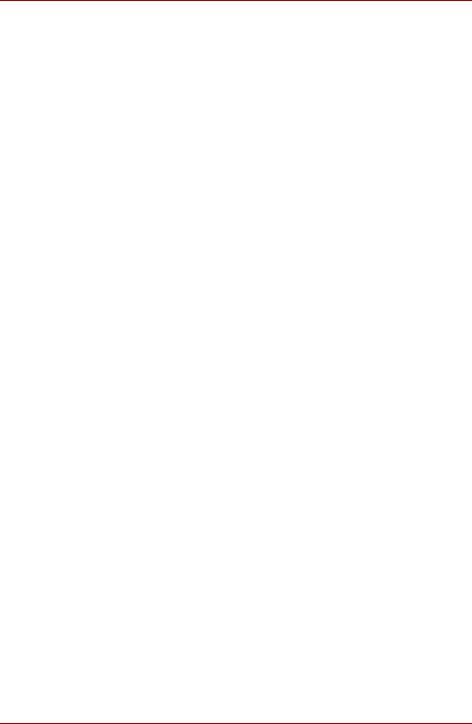
TOSHIBA AT100
4.Toque Ajustes de Wi-Fi y elija una red para conectar con ella.
Si la red está abierta, se le pedirá confirmación de que desea conectar con dicha red haciendo clic en Conectar.
Si la red está protegida, se le pedirá que introduzca una contraseña u otras credenciales. (Consulte a su administrador de red para obtener más información.)
Cuando esté conectado a una red, toque en el nombre de la red en la pantalla de ajustes de Wi-Fi para conocer detalles sobre la velocidad, seguridad, dirección y ajustes relacionados.
Recepción de notificaciones cuando hay redes abiertas al alcance
De manera predeterminada, si Wi-Fi está activado, recibirá las notificaciones en la barra de estado cuando el tablet detecte una red Wi-Fi abierta.
1.Active Wi-Fi si es que no está ya activado.
2.En la pantalla Ajustes de Wi-Fi, marque Notificación de red. Puede quitar la marca de esta opción para detener la recepción de notificaciones.
Adición de una red Wi-Fi
Puede añadir una red Wi-Fi de manera que el tablet la recuerde, junto con las credenciales de seguridad, y conecte con ella automáticamente cuando esté al alcance. También debe añadir una red Wi-Fi para conectar con ella, si ésta no difunde su nombre (SSID), o para añadir una red Wi-Fi cuando esté fuera del alcance de ésta.
Para incorporarse a una red protegida, deberá ponerse en contacto con el administrador de la red para conocer el esquema de seguridad desplegado en ella y obtener la contraseña u otras credenciales de seguridad requeridas.
1.Active Wi-Fi si es que no está ya activado.
2.En la pantalla Ajustes de Wi-Fi, toque Añadir red Wi-Fi.
3.Introduzca el SSID (nombre) de la red. Si la red está protegida, toque el menú Seguridad y luego toque el tipo de seguridad desplegada en la red.
4.Introduzca las credenciales de seguridad que sean necesarias.
5.Toque Guardar.
El tablet conectará con la red inalámbrica. Se guardarán las credenciales que introduzca, de manera que pueda conectar automáticamente la próxima vez que esté dentro del alcance de esta red.
Olvido de una red Wi-Fi
Puede hacer que el tablet olvide los detalles de una red Wi-Fi que haya añadido. Por ejemplo, si no desea que el tablet conecte con ella automáticamente o si es una red que ya no utiliza.
1.Active Wi-Fi si es que no está ya activado.
2.En la pantalla Ajustes de Wi-Fi, toque el nombre de la red conectada.
3.Toque Borrar en el cuadro de diálogo que aparece.
Manual del usuario |
3-3 |
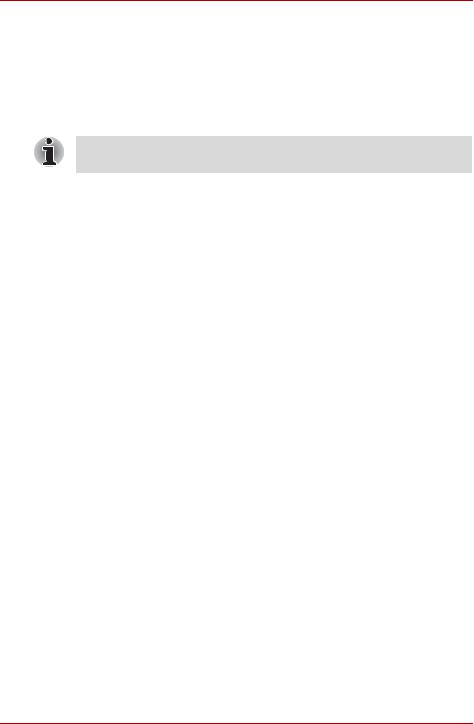
TOSHIBA AT100
Conexión de dispositivos Bluetooth
Bluetooth es una tecnología de comunicaciones inalámbricas de corto alcance que los dispositivos utilizan para intercambiar información a una distancia de hasta 8 metros aproximadamente. Los dispositivos Bluetooth más habituales son auriculares para realizar llamadas o escuchar música, kits manos libres para el automóvil y otros dispositivos portátiles, incluidos teléfonos móviles.
Este tablet no es compatible con conexiones Bluetooth a través de red ad-hoc.
Para conectar con un dispositivo Bluetooth, deberá activar la radio Bluetooth del tablet. La primera vez que utilice un nuevo dispositivo con el tablet TOSHIBA AT100, deberá “emparejarlos”, de manera que conozcan cómo conectar entre sí de forma segura. Posteriormente, podrá conectar de forma sencilla con un dispositivo emparejado.
Desactive Bluetooth si no lo está utilizando para ampliar la duración de la batería entre cargas. Es posible que también se le exija la desactivación de Bluetooth en ciertos lugares. Bluetooth se desactiva en el modo avión.
Activación o desactivación de Bluetooth
1.Abra la pantalla Ajustes.
2.Toque Ajustes de red y de inalámbrica.
3.Marque o quite la marca de Bluetooth para activarlo o desactivarlo.
Cambio del nombre Bluetooth de su tablet
El tablet cuenta con un nombre Bluetooth genérico de manera predeterminada que será visible para otros dispositivos cuando conecte con ellos. Puede cambiar el nombre para que resulte más reconocible.
1.Abra la pantalla Ajustes.
2.Toque Ajustes de red y de inalámbrica -> Ajustes de Bluetooth. Se mostrará la pantalla de configuración Bluetooth.
3.Si Bluetooth no está activado, marque Bluetooth para activarlo.
4.Toque Nombre del dispositivo. Introduzca un nombre y toque en
Aceptar.
Empareje su tablet con un dispositivo Bluetooth
Deberá emparejar el tablet con otro dispositivo para poder conectar con él. Una vez que haya emparejado el tablet con otro dispositivo, éstos seguirán emparejados a no ser que anule el emparejamiento.
1.Abra la pantalla Ajustes.
2.Toque Ajustes de red y de inalámbrica -> Ajustes de Bluetooth.
3.Si Bluetooth no está activado, marque Bluetooth para activarlo. El tablet buscará y mostrará los nombres Bluetooth de todos los dispositivos Bluetooth disponibles que se encuentren dentro de su alcance.
Manual del usuario |
3-4 |
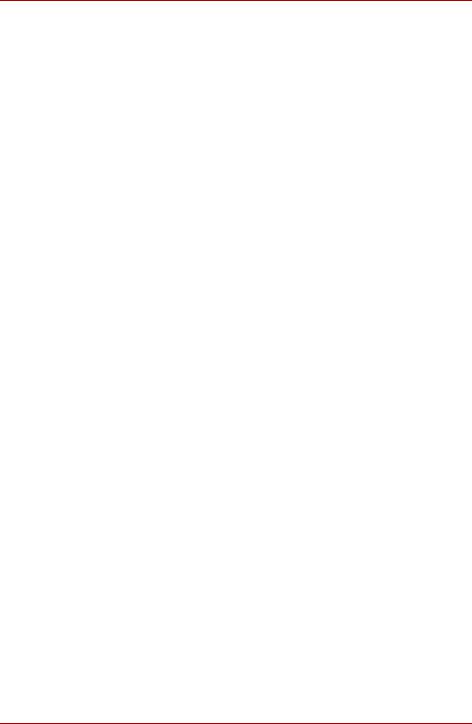
TOSHIBA AT100
4.Si el dispositivo que desea emparejar no está incluido en la lista, configúrelo de manera que sea detectable. Consulte la documentación suministrada con el otro dispositivo para conocer cómo se configura para que sea detectable por el tablet y para obtener otras instrucciones de emparejamiento.
5.Si el tablet deja de explorar antes de que haya configurado el otro dispositivo como detectable, toque Buscar dispositivos.
6.Toque el nombre Bluetooth del dispositivo en la lista para emparejarlos.
Los dispositivos se emparejarán. Si se le pide que introduzca un código de acceso, pruebe con 0000 o con 1234 (los códigos de acceso más habituales), o bien consulte la documentación suministrada con el dispositivo para averiguar el código de acceso. Si el emparejamiento se realiza correctamente, el tablet conectará con el dispositivo.
Conexión con un dispositivo Bluetooth
Una vez emparejado, podrá conectar con un dispositivo Bluetooth.
Por ejemplo, para cambiar de dispositivo o para volver a conectar después de que el tablet TOSHIBA AT100 y este dispositivo vuelvan a estar al alcance el uno del otro.
1.Abra la pantalla Ajustes.
2.Toque Ajustes de red y de inalámbrica -> Ajustes de Bluetooth.
3.En la lista de dispositivos Bluetooth, toque un dispositivo emparejado pero no conectado.
Si no se muestra el dispositivo que esperaba, toque Buscar dispositivos.
Cuando el tablet y este dispositivo estén conectados, este dispositivo se mostrará como conectado en la lista.
Desconexión de un dispositivo Bluetooth
1.Toque el dispositivo en la pantalla de configuración Bluetooth.
2.Toque Aceptar para confirmar que desea desconectar.
Anulación del emparejamiento de un dispositivo Bluetooth
Puede anular el emparejamiento de un dispositivo Bluetooth para borrar toda la información de emparejamiento relacionada con un dispositivo específico.
1.Toque y mantenga pulsado en el dispositivo en la pantalla Ajustes de Bluetooth.
2.Toque Desincronizar o Desconectar y desincronizar en el menú que se abre.
Manual del usuario |
3-5 |
